音频文件,到底怎么压缩好?(之四)──WMA
微软的触角无处不在。音频领域里面他也不甘落后,WMA(Windows Media Technology Advanced Audio Format)已经慢慢开始侵蚀MP3的地盘了。不过因为是微软的专利,只有Windows Media Player现在可以播放WMA的音频文件,而且版本号要在7.0以上。WMA的编码与解码我不推荐使用微软自己的Windows Media Encoder,最好使用Advanced WMA Workstation软件。他的界面更友好,功能更强大,而且非常直观。
好了,我们先打开Advanced WMA Workstation,软件一开始就提示只能使用14天时间,问我们是退出呀(Quit Now),还是注册购买呀(How to register),还是凑合使用(I Agree)。我们当然选I Agree。不过只能用14天。(如下图)
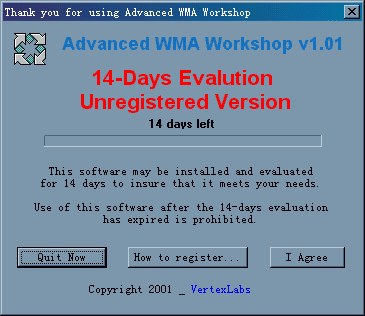
之后我们就见到Advanced WMA Workstation的真面目了(如下图)。上面是电脑中的文件,类似资源管理器。下面是欲编码或解码的文件的详细信息。Advanced WMA Workstation可以实现WMA→WAV,WAV→WMA,MP3→WMA的转换。我们在上面的资源管理器中选取WMA,WAV或是MP3文件,双击之后,那个文件就跑到下面来了。然后右键单击下面的这个文件,选择Task Properties,出现Encoder Settings窗口。Output File可以设定输出文件的位置,Bitrate设置波特比,一般160kpb/s就可以了,Samplerate设置采样率,44100Hz就可以了,这是标准的CD采样率。Channels当然是Stereo立体声啦。把Detele source file after process打上钩,可以在转换之后删除转换前的原文件。右面的ID3v1 Tag可以将你的版权信息填入乐曲中。设置完毕后OK退出。
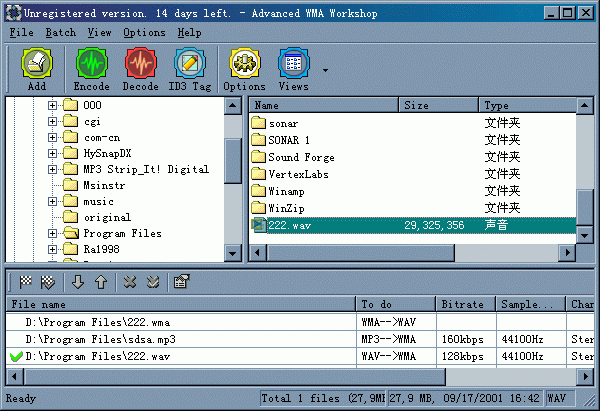
之后右键单击这个已经设置好的文件,选择Process selected task(s),等待片刻就转换完毕啦。
不过这个好到是好,不过只能用14天,有没有没有限制的呢?用EncodeIT吧!
EncodeIT是一个SHELL外壳程序,他可以增加任何的编码程序来实现音频编码,默认自带MP3,WMA,AAC的编码程序。
进入EncodIT,首先是Source File Selection源文件选择窗口,在左面选择你要编码的WAV文件,之后把他加入到最右面的窗口中,将Destination Directory划上钩,可以选择输出文件的目录,之后我们先不急着按Start开始,还要设置一下才可以。(如下图)
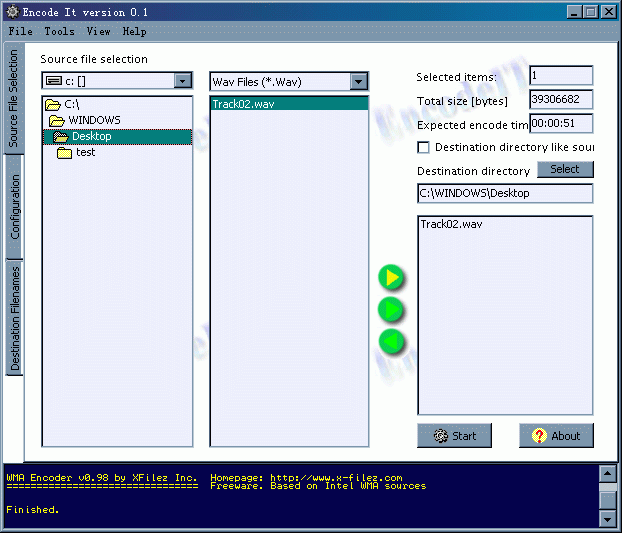
进入Configuration窗口,这里是软件的核心。EncotIT现在默认有三个编码程序:MP3,WMA和AAC,另外留出三个用户自定义的编码器,可以自己添加编码器。我们拿第二项的WMA举例子,别管WMA下面写的什么乱七八糟的东东,点最右面的小按钮就可以设置编码方式。(如下图)
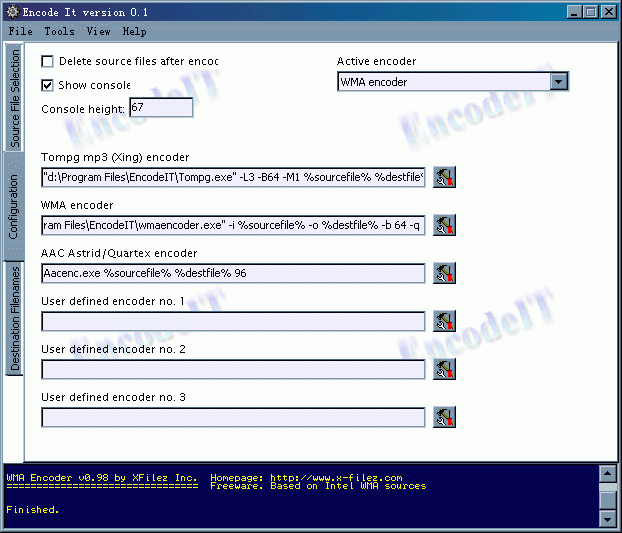
Path to WMAEncoder.exe是选择编码器WMAEncoder.exe的位置的,这里不用动,下面的Encoding Bitrate可以更改波特比,Default Suffix是文件默认的文件后缀(这里自然是.WMA拉)。
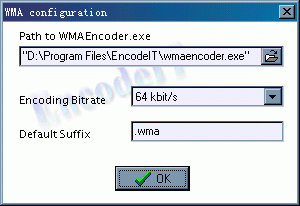
设置好编码器后,再看上面,Delete source files after encodeing会在转换完成后自动将WAV文件删除。Show console就是显示最下面黑底黄字的说明。Console height是高度。
最重要的是那个Active encoder,因为EncodeIT有很多编码器,所以你要告诉他你要用哪个编码器对WAV进行编码,这里我们当然选WMA Encoder啦。
然后回到Source File Selection源文件选择窗口,选择好WAV文件后Start,WMA文件就制作好了。(如下图)
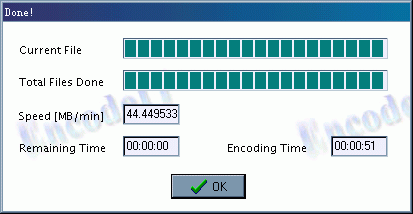
既然我们这里是讲WMA的编码的嘛,我还要告诉您,EncodeIT自带的WMA编码器一般,其实最好的WMA编码器是微软自己的Windows Media Encoding Utility V8.0。他只是个编码器,要靠EncodeIT这个SHELL才能运行。
先确认Windows Media Encoding Utility V8.0已经安装完毕。如果进入EncodeIT的Configuration窗口,点User defined encoder no. 1右面的设置按钮,Path中选择Windows Media Encoding Utility V8.0的执行文件WM8EUTIL.exe。然后在Command Line Parameters中填写-input %sourcefile% -output %destfile%.wma -profile a96。其中的a96是WMA的波特比,你可以改成64,128什么的。下面的Default Suffix填写.WMA。(如下图)
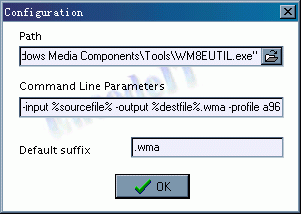
OK,将Active encoder改成User defined encoder no. 1,之后我们再转换WAV文件,就是用Windows Media Encoding Utility V8.0这个编码器来制作WMA文件了。
(~~~~~~~~~本文提到的软件均可在www.midifan.com下载。)
好了,我们先打开Advanced WMA Workstation,软件一开始就提示只能使用14天时间,问我们是退出呀(Quit Now),还是注册购买呀(How to register),还是凑合使用(I Agree)。我们当然选I Agree。不过只能用14天。(如下图)
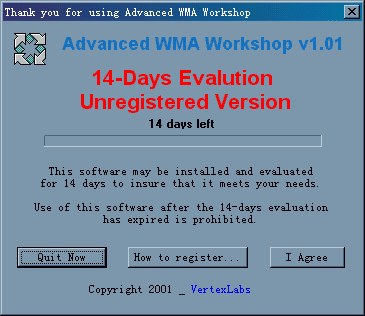
之后我们就见到Advanced WMA Workstation的真面目了(如下图)。上面是电脑中的文件,类似资源管理器。下面是欲编码或解码的文件的详细信息。Advanced WMA Workstation可以实现WMA→WAV,WAV→WMA,MP3→WMA的转换。我们在上面的资源管理器中选取WMA,WAV或是MP3文件,双击之后,那个文件就跑到下面来了。然后右键单击下面的这个文件,选择Task Properties,出现Encoder Settings窗口。Output File可以设定输出文件的位置,Bitrate设置波特比,一般160kpb/s就可以了,Samplerate设置采样率,44100Hz就可以了,这是标准的CD采样率。Channels当然是Stereo立体声啦。把Detele source file after process打上钩,可以在转换之后删除转换前的原文件。右面的ID3v1 Tag可以将你的版权信息填入乐曲中。设置完毕后OK退出。
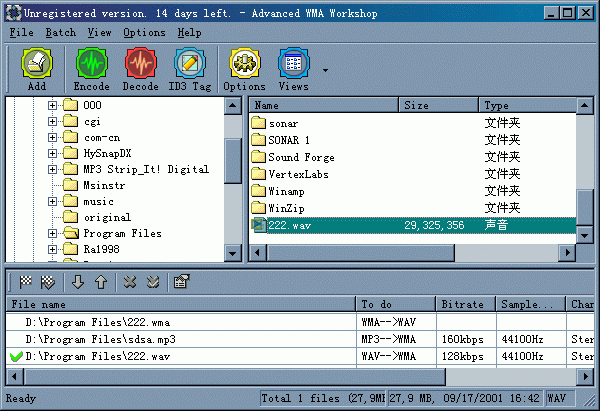
之后右键单击这个已经设置好的文件,选择Process selected task(s),等待片刻就转换完毕啦。
不过这个好到是好,不过只能用14天,有没有没有限制的呢?用EncodeIT吧!
EncodeIT是一个SHELL外壳程序,他可以增加任何的编码程序来实现音频编码,默认自带MP3,WMA,AAC的编码程序。
进入EncodIT,首先是Source File Selection源文件选择窗口,在左面选择你要编码的WAV文件,之后把他加入到最右面的窗口中,将Destination Directory划上钩,可以选择输出文件的目录,之后我们先不急着按Start开始,还要设置一下才可以。(如下图)
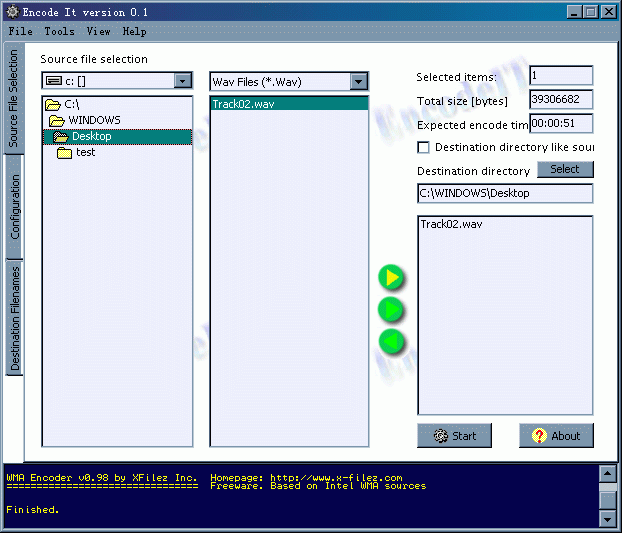
进入Configuration窗口,这里是软件的核心。EncotIT现在默认有三个编码程序:MP3,WMA和AAC,另外留出三个用户自定义的编码器,可以自己添加编码器。我们拿第二项的WMA举例子,别管WMA下面写的什么乱七八糟的东东,点最右面的小按钮就可以设置编码方式。(如下图)
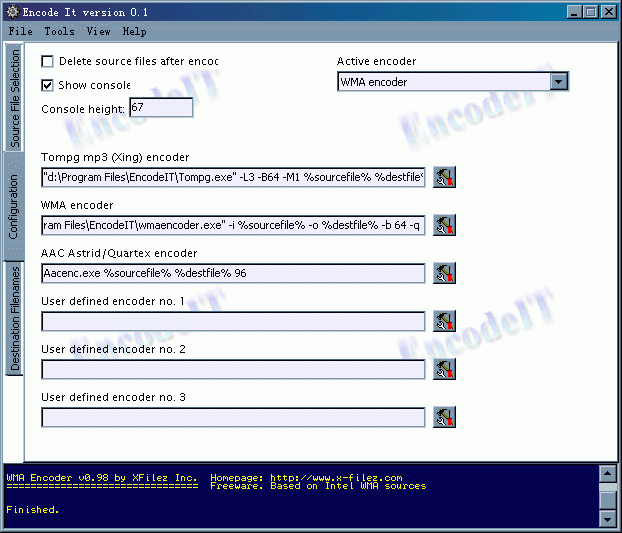
Path to WMAEncoder.exe是选择编码器WMAEncoder.exe的位置的,这里不用动,下面的Encoding Bitrate可以更改波特比,Default Suffix是文件默认的文件后缀(这里自然是.WMA拉)。
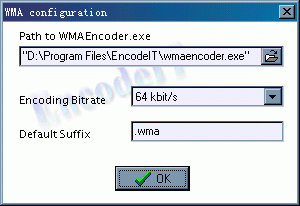
设置好编码器后,再看上面,Delete source files after encodeing会在转换完成后自动将WAV文件删除。Show console就是显示最下面黑底黄字的说明。Console height是高度。
最重要的是那个Active encoder,因为EncodeIT有很多编码器,所以你要告诉他你要用哪个编码器对WAV进行编码,这里我们当然选WMA Encoder啦。
然后回到Source File Selection源文件选择窗口,选择好WAV文件后Start,WMA文件就制作好了。(如下图)
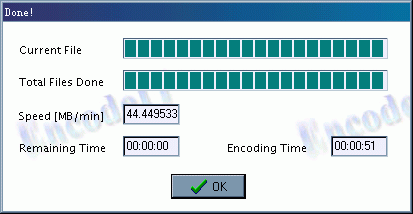
既然我们这里是讲WMA的编码的嘛,我还要告诉您,EncodeIT自带的WMA编码器一般,其实最好的WMA编码器是微软自己的Windows Media Encoding Utility V8.0。他只是个编码器,要靠EncodeIT这个SHELL才能运行。
先确认Windows Media Encoding Utility V8.0已经安装完毕。如果进入EncodeIT的Configuration窗口,点User defined encoder no. 1右面的设置按钮,Path中选择Windows Media Encoding Utility V8.0的执行文件WM8EUTIL.exe。然后在Command Line Parameters中填写-input %sourcefile% -output %destfile%.wma -profile a96。其中的a96是WMA的波特比,你可以改成64,128什么的。下面的Default Suffix填写.WMA。(如下图)
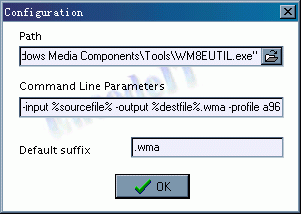
OK,将Active encoder改成User defined encoder no. 1,之后我们再转换WAV文件,就是用Windows Media Encoding Utility V8.0这个编码器来制作WMA文件了。
(~~~~~~~~~本文提到的软件均可在www.midifan.com下载。)
文章出处 midifan
转载文章请注明出自 Midifan.com




